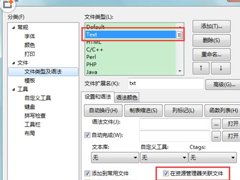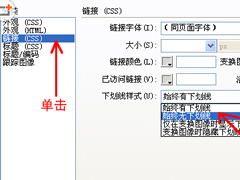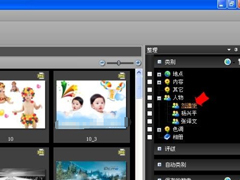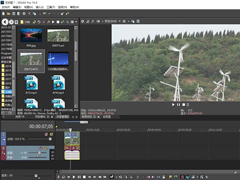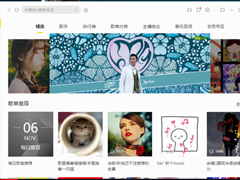dreamweaver cs6如何去掉超链接下划线?dreamweaver cs6去掉超链接下划线的方法步骤
时间:2019-07-01 来源:N系统大全
dreamweaver cs6如何去掉超链接下划线?最近有很多刚刚接触dreamweaver的小伙伴向我询问:应该如何去除超链接的下划线,今天小编就给大家带来dreamweaver去掉超链接下划线的具体操作步骤。
方法/步骤
1、我们需要先打开dreamweaver cs6软件,新建html文件
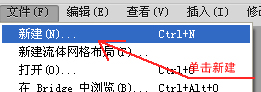
2、然后我们单击创建
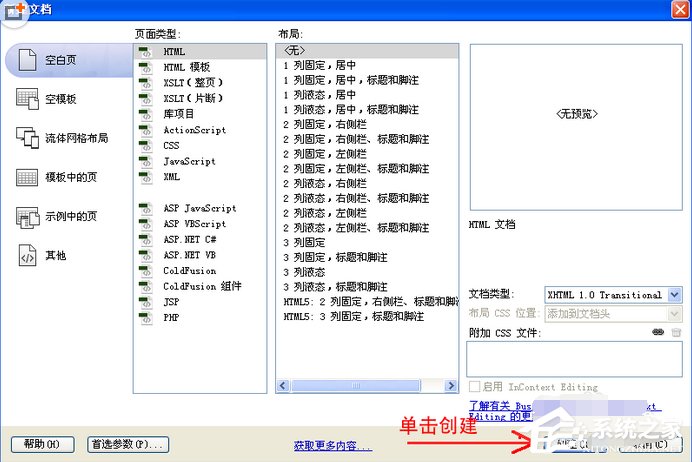
3、接着我们新建一个链接,重复再建几个链接
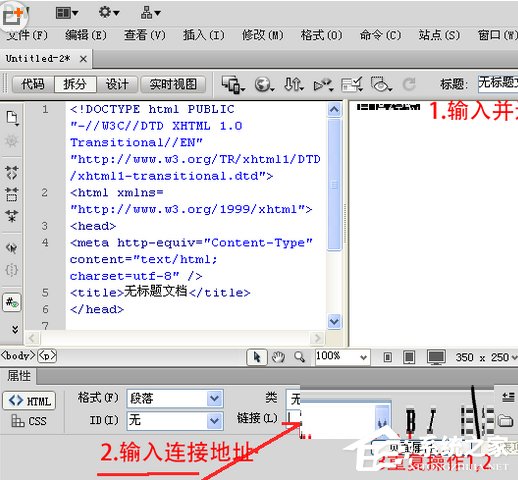
4、这时链接输入完毕,单击页面属性
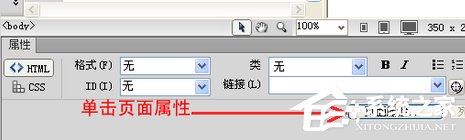
5、再选择“链接(CSS)”,再选始终无下划线
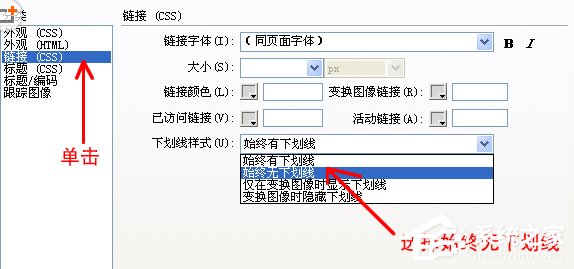
6、最后就可以大功告成啦!
以上就是dreamweaver去除超链接下划线的具体操作步骤啦,大家都学会了吗?还想了解更多的软件教程请关注系统之家。
相关信息
-
-
2019/07/01
Editplus如何设置自动关联文件?Editplus设置自动关联文件的方法步骤 -
2019/07/01
dreamweaver cs6如何去掉超链接下划线?dreamweaver cs6去掉超链接下划线的方法步骤 -
2019/07/01
ACDSee如何使用标签管理图像?ACDSee使用标签管理图像的方法步骤
-
-
Sony Vegas如何为视频添加马赛克效果?Sony Vegas为视频添加马赛克效果的方法步骤
Sony Vegas如何为视频添加马赛克效果?最近有不少的小伙伴向我询问Sony Vegas怎么为视频添加马赛克效果,那么今天小编就给大家带来Sony Vegas为视频添加马赛克效果的具体方法步...
2019/07/01
-
酷我音乐如何设置定时播放?酷我音乐设置定时播放的方法步骤
酷我音乐如何设置定时播放?当我们在使用酷我音乐想要设置定时播放应该怎么办呢?今天的教程小编给大家带来酷我音乐设置定时播放的具体方法步骤,让我们一起来看看吧。...
2019/07/01
系统教程栏目
栏目热门教程
人气教程排行
站长推荐
热门系统下载
- 1 电脑公司 GHOST WIN7 SP1 X64 极速体验版 V2017.12(64位)
- 2 番茄花园 GHOST XP SP3 极速装机版 V2013.12
- 3 电脑公司 GHOST XP SP3 五一劳动节版 V2019.05
- 4 GHOST WIN8 X64 免激活专业版 V2017.03(64位)
- 5 电脑公司 GHOST WIN7 SP1 X64 经典优化版 V2015.03(64位)
- 6 萝卜家园 GHOST WIN10 X64 旗舰稳定版 V2018.12(64位)
- 7 番茄花园 GHOST WIN7 SP1 X64 官方旗舰版 V2016.07 (64位)
- 8 萝卜家园 GHOST XP SP3 暑假装机版 V2015.07
- 9 深度技术 GHOST XP SP3 万能装机版 V2015.12
- 10 【风林火山】GHOST WIN7 SP1 X64 极速安全版 V2016.12 (64位)